2023-07-20 291
win7笔记本怎么连接蓝牙音箱:
1、打开服务:打开运行窗口,输入services.msc打开服务窗口。
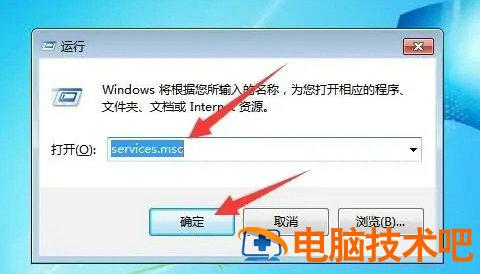
2、找到蓝牙服务:在服务列表中找到BlueTooth服务。

3、启动服务:右键蓝牙服务,点击开启。
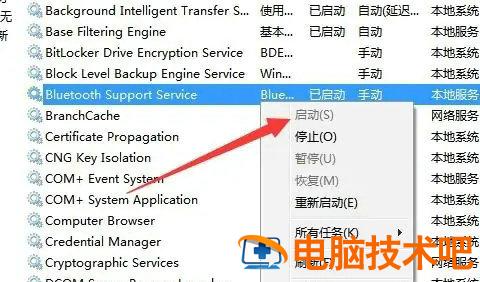
4、点击箭头:点击任务栏右下角的箭头。
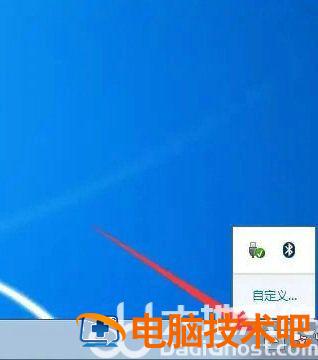
5、添加设备:找到添加设备选项,点击选择。
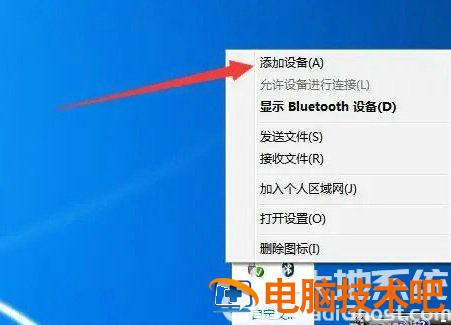
6、连接设备:找到蓝色音响设备,点击下一步进行连接即可。

以上就是win7笔记本怎么连接蓝牙音箱 win7笔记本连接蓝牙音箱操作步骤的内容分享了。
原文链接:https://000nw.com/18716.html
=========================================
https://000nw.com/ 为 “电脑技术吧” 唯一官方服务平台,请勿相信其他任何渠道。
系统教程 2023-07-23
电脑技术 2023-07-23
应用技巧 2023-07-23
系统教程 2023-07-23
软件办公 2023-07-11
系统教程 2023-07-23
软件办公 2023-07-11
软件办公 2023-07-12
软件办公 2023-07-12
软件办公 2023-07-12
扫码二维码
获取最新动态
